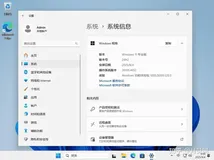原文:
windows系统-phpstudy升级mysql8.0.12安装教程及修改密码和安装注意事项
1、下载安装包,下载地址:mysql8.0.12 。如果你想要下载其它版本可以选择:mysql历史版本地址。
2、下载好,删除phpstudy的mysql目录。如果数据重要的,注意备份数据!同意把my.ini复制出桌面有用。
然后把下载好的新版本的mysql解压到这个目录里。我的是D:\phpStudy\PHPTutorial\MySQL

3、编辑my.ini文件,我的是这个,注意 "\"的方向
[mysql]
# 设置mysql客户端默认字符集
default-character-set=utf8mb4
[mysqld]
# 设置3306端口
port =3306
# 设置mysql的安装目录
basedir="D:\phpStudy\PHPTutorial\MySQL\"
#存放数据的目录
datadir="D:\phpStudy\PHPTutorial\MySQL\data"
# 允许最大连接数
max_connections=20
# 服务端使用的字符集默认为8比特编码的latin1字符集
character-set-server=utf8mb4
collation-server = utf8mb4_unicode_ci
# 创建新表时将使用的默认存储引擎
default-storage-engine=MyISAM
#认证方式(如果这里不修改,会新版的密码认证,会连接不了数据库的,并且要放到mysqld下)
default_authentication_plugin = mysql_native_password
4、接下来我们来启动下 MySQL 数据库:
以管理员身份打开 cmd 命令行工具,切换目录:
我的是在D盘,先转到D盘先,然后再初始化MYSQL
C:\Users\Administrator>d:
D:\>cd D:\phpStudy\PHPTutorial\MySQL\bin
D:\phpStudy\PHPTutorial\MySQL\bin>mysqld --initialize --console
如果安装成功后,会出现mysql密码了
2018-04-20T02:35:05.464644Z 5 [Note] [MY-010454] [Server] A temporary password is generated for root@localhost: APWCY5ws&hjQ
其中APWCY5ws&hjQ就是密码
然后继续安装
mysqld install
启动服务器
net start mysql
启动成功后,输入密码登陆
D:\phpStudy\PHPTutorial\MySQL\bin>mysql -u root -p
Enter password:
登陆成功后,会看到mysql信息
Welcome to the MySQL monitor. Commands end with ; or \g. Your MySQL connection id is 16 Server version: 8.0.12 MySQL Community Server - GPL
注意点:
因为mysql8.0的密码加密方式跟之前的保存方式不一样,所以要转码,Navicat 或 phpstudy才能连接得
更改密码:这是修改成原版密码!不修改,phpMyAdmin启动不了
mysql> ALTER USER 'root'@'localhost' IDENTIFIED WITH mysql_native_password BY '你的密码自行修改';
上面你的密码,可以是你要改的新密码。直接就改了,不需要默认的。
这样基本上就可以使用了。
但是phpstudy不会自动启动
这时只要打开cmd 直接输入sc delete MySQL按回车就可以了,原因是跟之前的有冲突了,删除之前的就可以了
C:\Users\Administrator>sc delete MySQL
到这里,基本上可以正常使用了。mysql8.0是mysql5.6的速度3倍以上,非常值得升级!!!!